win7系统下使用L2Tp方式进行Vpn拨号的修复技巧
- 更新日期:2019-04-21 人气:专注于win10系统官网 来源:http://www.vf28.com
?L2Tp是一种工业标准的internet隧道协议,隔壁ppTp都使用ppp协议对数据进行封装,通常情况下在win7系统中都是用ppTp进行vpn拨号的,那么如果想要使用L2Tp方式进行Vpn拨号的话又该如何操作呢,现在给大家讲解一下win7系统下使用L2Tp方式进行Vpn拨号的方法吧。
一、
1、设置之前,请确保windows 10系统的电脑与L2Tp服务器均已经连接到网络。文中涉及到的参数如下表:
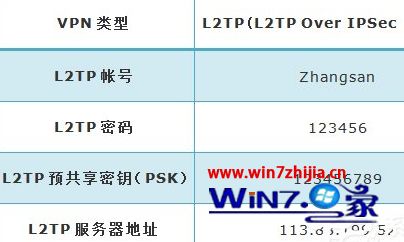
注意:此处参数配置仅供本文讲解参考,真实环境中以实际参数为准。
1、右键电脑桌面右下角有线网络图标;
(或无线网络图标),点击 打开网络和共享中心 (或 右键 桌面上的 网络,点击 属性,进入 网络和共享中心 页面),并点击 设置新的连接或网络;
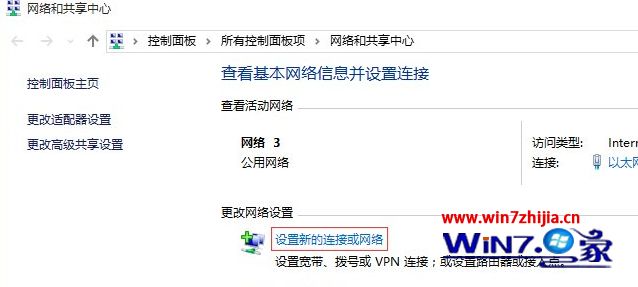
2、选择 连接到工作区,点击 下一步;
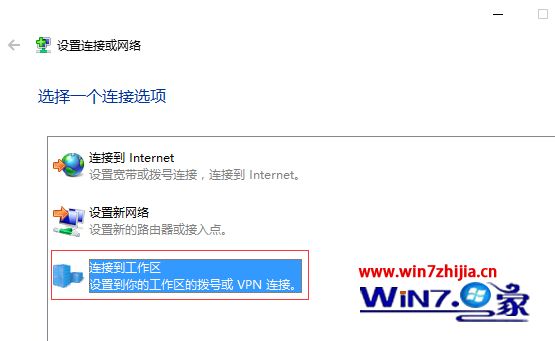
3、选择 使用我的internet连接(Vpn)(i);
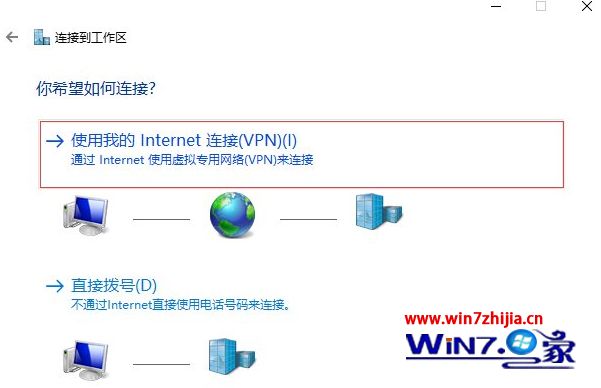
4、在internet地址中输入Vpn服务器的地址,点击创建;
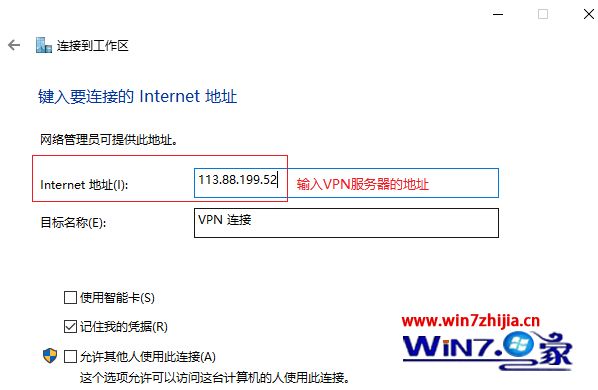
Vpn客户端创建完成后, 在 更改适配器设置 中,多了一个Vpn连接的图标,如下图所示:

二、连接vpn服务器
1、双击Vpn连接的图标,在弹出的设置页面中,找到Vpn连接,并点击高级设置;
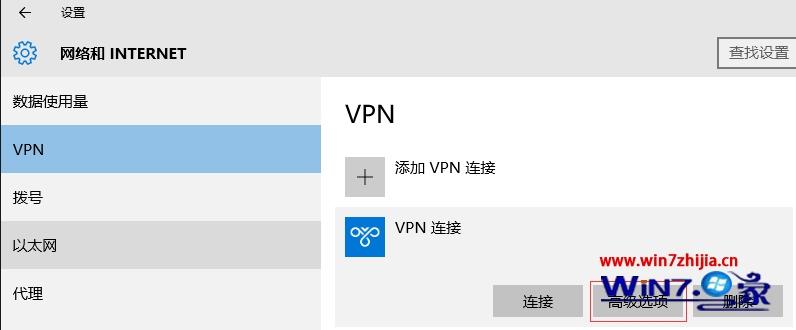
2、在编辑Vpn连接的设置页面,选择Vpn类型为 使用预共享密钥的L2Tp/ipsec,输入 预共享密钥,在 用户名 和 密码 中分别填写L2Tp的帐号和密码;
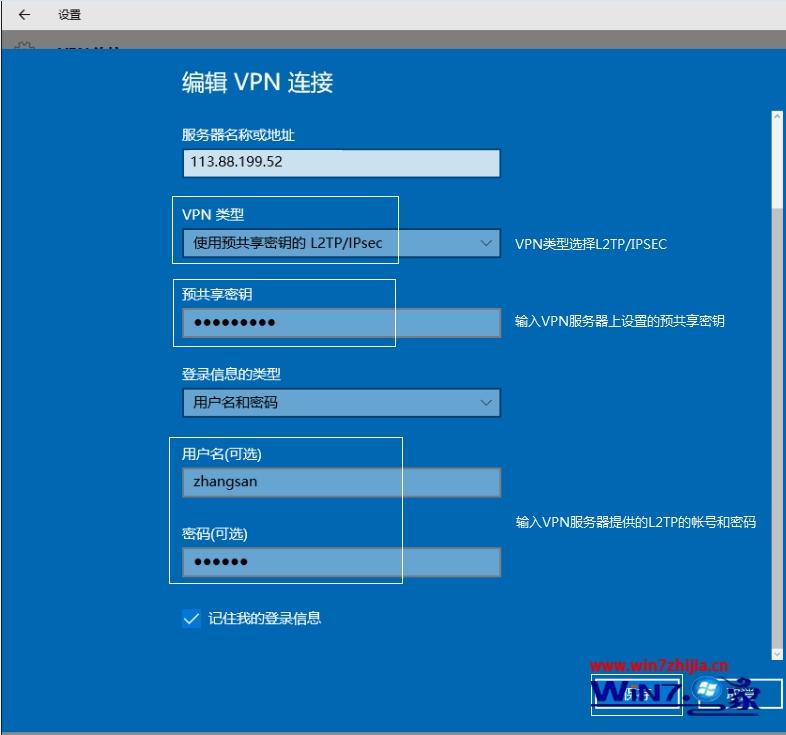
注意:如果Vpn服务器没有设置预共享密钥,则可不填写此项。
3、返回到Vpn连接的设置页面,参数确认无误后点击返回上一页;
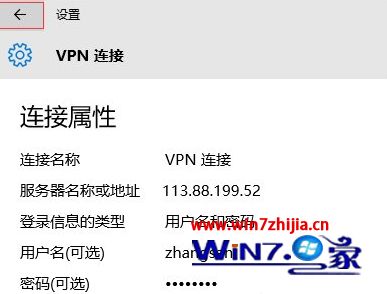
4、点击 连接;
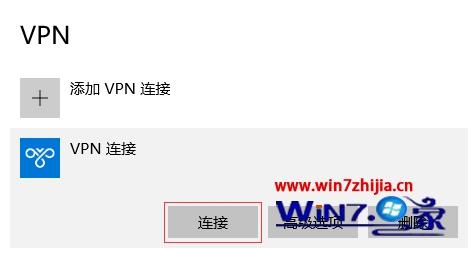
5、连接成功后,页面状态会显示 已连接。如下图所示:
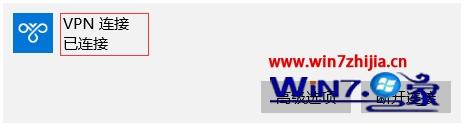
注意:如果后续修改了Vpn服务器参数,可点击 高级选项 进行修改。
至此,在windows 10系统上设置L2Tp Vpn连接完成。
关于win7系统下怎么使用L2Tp方式进行Vpn拨号就为大家介绍到这边了,有需要的用户们可以按照上面的方法步骤来进行操作就可以了。
相关系统
-
 雨林木风Win10 绝对装机版 2020.08(32位)在不影响大多数软件和硬件运行的前提下,已经尽可能关闭非必要服务,关闭系统还原功能跳过interne.....2020-07-13
雨林木风Win10 绝对装机版 2020.08(32位)在不影响大多数软件和硬件运行的前提下,已经尽可能关闭非必要服务,关闭系统还原功能跳过interne.....2020-07-13 -
 新萝卜家园Windows xp 精致装机版 2020.08通过数台不同硬件型号计算机测试安装均无蓝屏现象,硬件完美驱动,该系统具有全自动无人值守安装.....2020-08-02
新萝卜家园Windows xp 精致装机版 2020.08通过数台不同硬件型号计算机测试安装均无蓝屏现象,硬件完美驱动,该系统具有全自动无人值守安装.....2020-08-02 -
 萝卜家园Win10 64位 优化装机版 2020.11未经数字签名的驱动可以免去人工确认,使这些驱动在进桌面之前就能自动安装好,更新和调整了系统优.....2020-10-16
萝卜家园Win10 64位 优化装机版 2020.11未经数字签名的驱动可以免去人工确认,使这些驱动在进桌面之前就能自动安装好,更新和调整了系统优.....2020-10-16 -
 电脑公司Win10 64位 青年装机版 2020.06系统在完全断网的情况下制作,确保系统更安全,自动安装驱动、优化程序,实现系统的最大性能,终极.....2020-06-02
电脑公司Win10 64位 青年装机版 2020.06系统在完全断网的情况下制作,确保系统更安全,自动安装驱动、优化程序,实现系统的最大性能,终极.....2020-06-02 -

番茄花园 ghost win10 64位专业版镜像文件v2019.10
番茄花园 ghost win10 64位专业版镜像文件v2019.10集成了最新流行的各种硬件驱动,几乎所有驱动能自动识别并安装好,首次进入系统即全部.....2019-09-17 -
 电脑公司Win10 多驱动装机版 2020.12(64位)首次登陆桌面,后台自动判断和执行清理目标机器残留的病毒信息,以杜绝病毒残留,集成了最新流.....2020-11-16
电脑公司Win10 多驱动装机版 2020.12(64位)首次登陆桌面,后台自动判断和执行清理目标机器残留的病毒信息,以杜绝病毒残留,集成了最新流.....2020-11-16